농협 통장사본 출력/발급방법 (PC, 모바일)
참 다양한 이유로 통장사본이 필요한 경우가 많죠. 예전엔 통장사본 하나 받는 것도 복잡했지만 요즘은 아닙니다. 컴퓨터/노트북 등 PC를 통해서도 간단하게 출력 및 발급이 가능하고, 모바일앱 NH뱅킹을 통해서도 이미지파일로 저장이 가능합니다. 너무나도 간단한 통장사본 출력발급 방법을 알아보았습니다.

1. 농협통장사본 인터넷 출력방법 (PDF 및 엑셀 저장)
어느 은행이나 요즘
통장사본을 구하는 방법은 크게 두가지가 있습니다.
첫번째는 PC로
사본 출력하는 것과
두번째는 모바일로
이미지파일을 저장하는 방법입니다.
첫번째 방법으로
데스크탑 PC로 출력하는 방법을 소개드리겠습니다.
간단합니다.
가장 먼저 NH농협 공식홈페이지로 갑니다.
banking.nonghyup.com/nhbank.html
NH Bank - 농협인터넷뱅킹
온라인 전용 즉시 대출 영업점 방문 없이 온라인으로 1,000만원까지 바로 대출
banking.nonghyup.com
NH농협 뱅크로 들어가셨다면,
우측 상단 돋보기표시를 클릭하셔서
'통장사본'을 입력합니다.
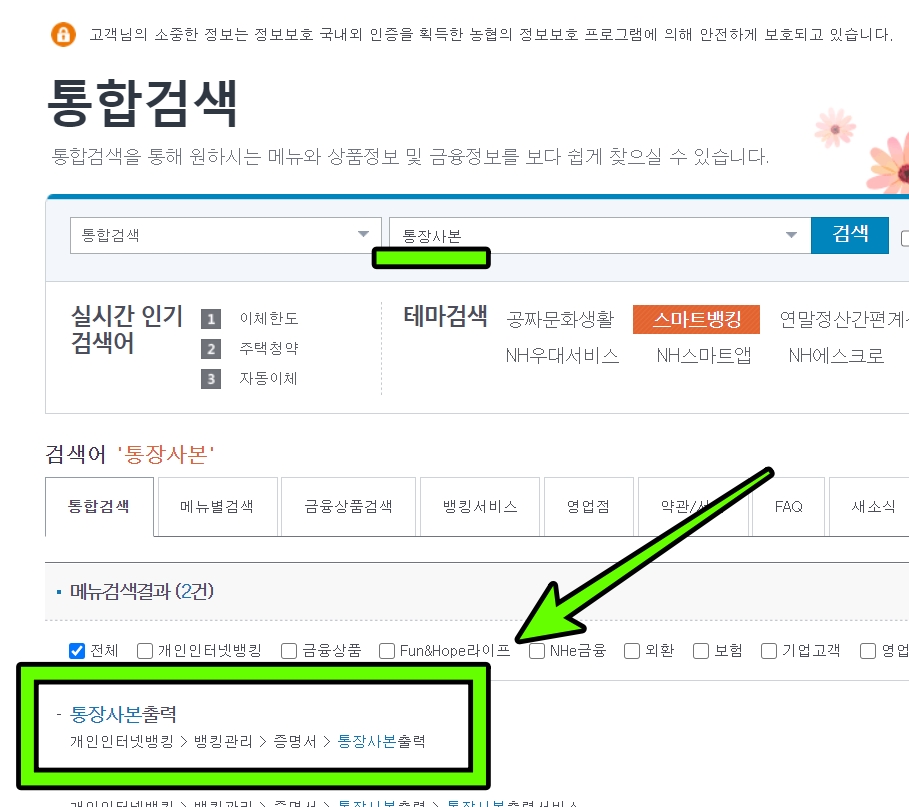
통장사본을 입력하시면 위와 같이
가장 첫번째 통장사본 출력 시스템으로
바로가기가 표시됩니다.
실제로 카테고리로 찾아가신다면
NH농협뱅크-개인인터넷뱅킹-뱅킹관리-증명서에서 찾아보실 수 있습니다.
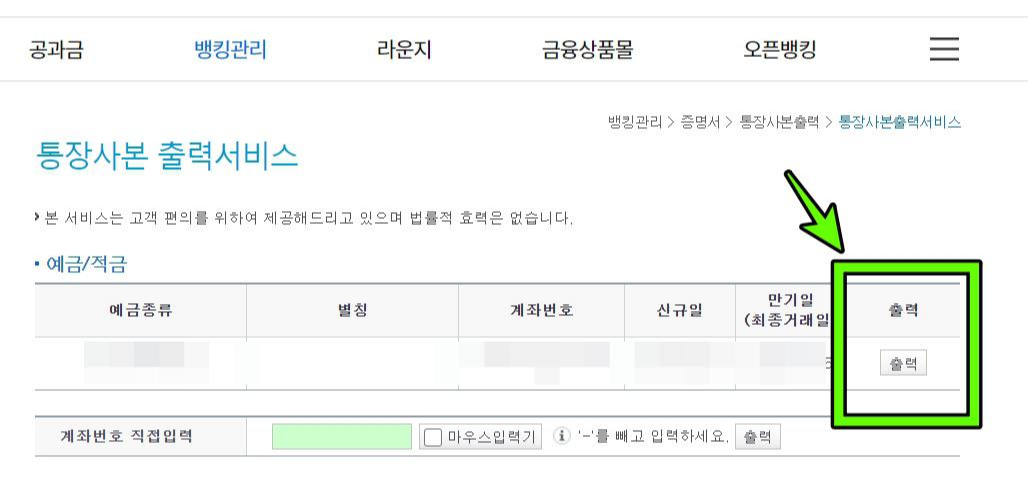
▲[통장사본 출력서비스]의 우측 [출력]을 클릭합니다.
출력을 원하는 통장계좌의
우측 출력버튼을 클릭합니다.
계좌가 많으신 분들은
아래의 계좌번호 직접입력란에
번호를 입력하셔서 선택출력도 가능합니다.
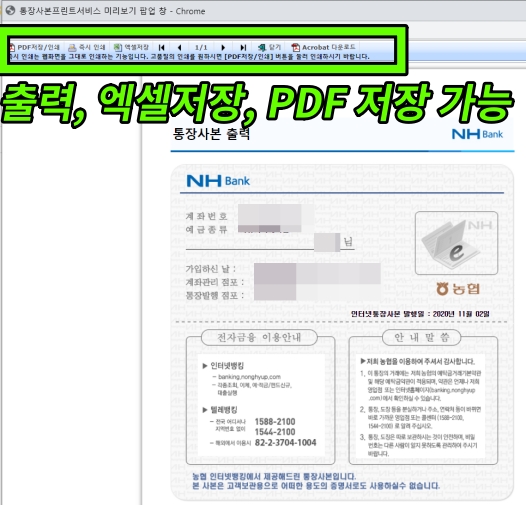
▲농협 통장사본 인터넷 출력 및 PDF 예시
통장사본 출력을 클릭하셨다면
위와 같이 실제 인쇄물로 출력
또는 엑셀 저장, PDF 파일로
저장이 가능합니다.
요즘은 PDF파일로 저장해두시는 것이
추후 사용하기도 편리하기에 추천드립니다.
2. 농협 통장사본 이미지파일 저장(모바일/스마트폰)
두번째로
농협 통장사본 모바일 출력방법입니다.
좀 더 구체적으로는
스마트폰, 모바일로 통장사본
이미지파일을 저장하는 방법입니다.
아래 과정을 따라와주시면
인터넷/컴퓨터로 하시는 방법보다 무척 편리합니다.


검색을 하지 않으셔도,
어플 내 뱅킹 메뉴에서
[계좌관리]-[계좌/이체관리]-통장사본 조회로
들어가셔도 서비스 이용가능합니다.
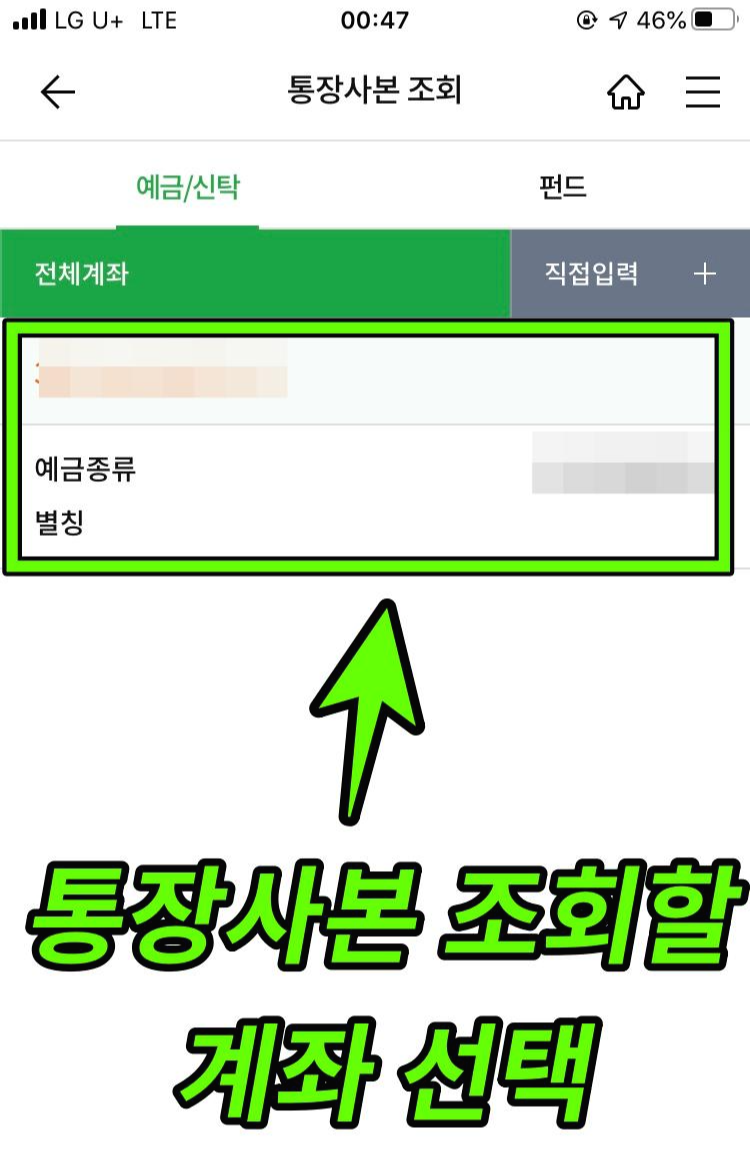
통장사본 출력 서비스로 들어가셨다면,
현재 보유 중인 계좌/통장이 리스트업됩니다.
예금/신탁과 펀드에서도 종류를
선택가능합니다.
그리고 원하는 통장을 선택합니다.
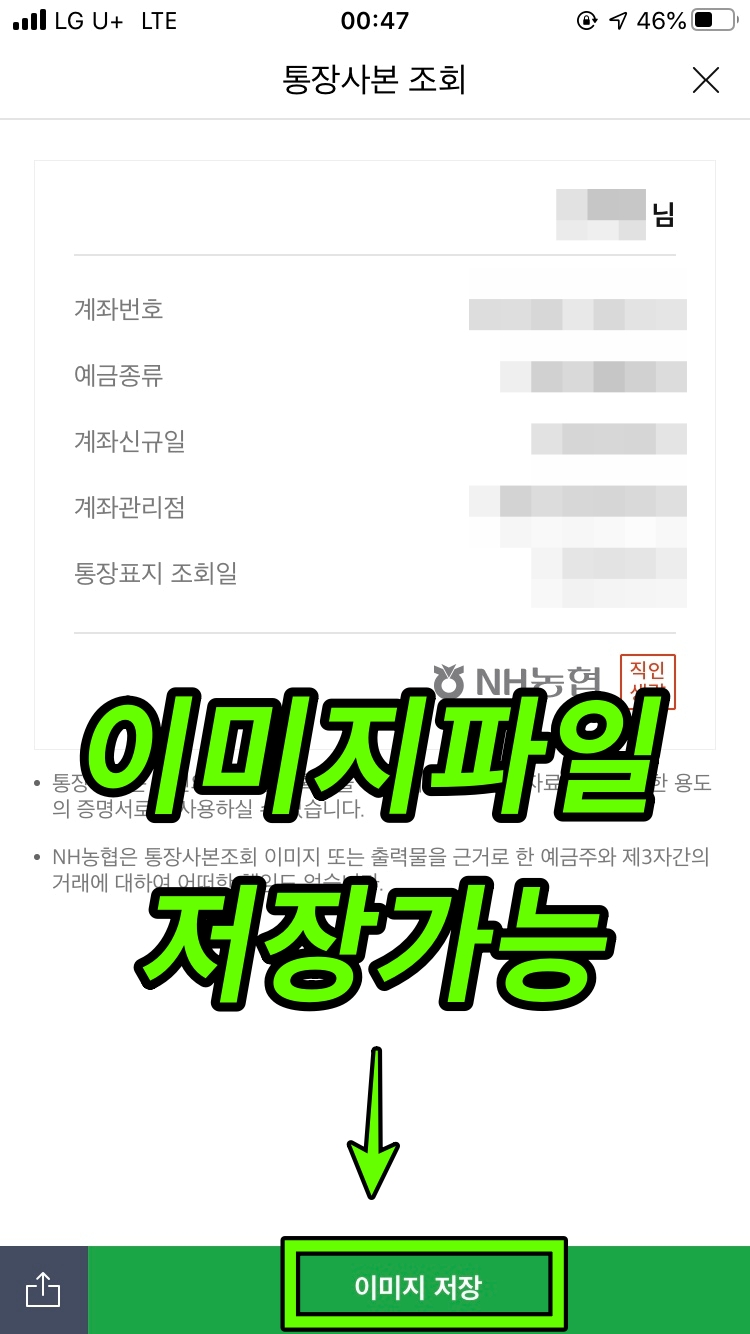
▲ 통장을 들어가셨다면, 맨 아래 이미지 저장을 클릭합니다.
오늘은 PC와 모바일 스마트폰에서
NH농협 통장사본을 출력하고
이미지파일을 저장하는 방법을 알아보았습니다.
실제로 요즘은 모바일 사용자가 많고,
스마트폰에서 필요한 경우가 많기에
NH뱅킹 앱을 통해서 통장사본 이미지파일을
저장하는 것이 일반적입니다.